win7连接投影仪快捷键及设置详细教程
小编今天教你为win7系统连接投影仪。
win7连接投影仪快捷键:键盘上点击“WIN键+P”按下win7连接投影仪快捷键之后就会弹出连接投影仪的选择窗口。
1.开始-控制面板 2. 点击显示 3. 调整合适的直媛省 4. 连win7连接投影仪快捷键及设置
键盘上点击“WIN键+P”

按下win7连接投影仪快捷键之后就会弹出连接投影仪的选择窗口。
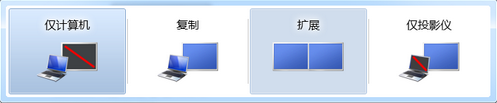
电脑屏幕上选择相应选项,一般选择“复制”,这样投影仪上的画面和电脑上的画面是同步的。
*选择“仅计算机”表示关闭投影仪显示。
*选择“扩展”表示投影仪作为电脑的扩展屏幕,屏幕的右半部分会显示在投影仪上,此选择方便在投影的同时,电脑上可进行其他操作而不影响投影的内容,比如在演讲时可记录笔记。
*选择“仅投影仪”,则关闭电脑显示,影像只显示在投影仪上。
投影仪分辨率设置
经常会出现电脑跟投影仪分辨率不一样的情况,这时候投影仪显示就不清楚,甚至无法正常显示。这时候就需要设置一下电脑的分辨率以适合投影仪使用。设置方法如下:
点击桌面【开始】-【控制面板】。
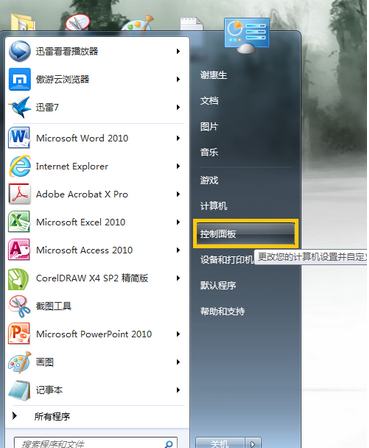
2. 点击【显示】选项。如下图所示。
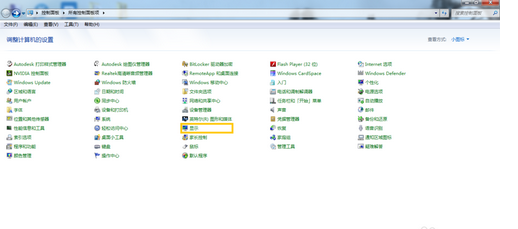
如果你的电脑控制面板里面显示的是大图标,是看不到显示的选项的,修改一下就好了。将类别由大图标改为小图标。
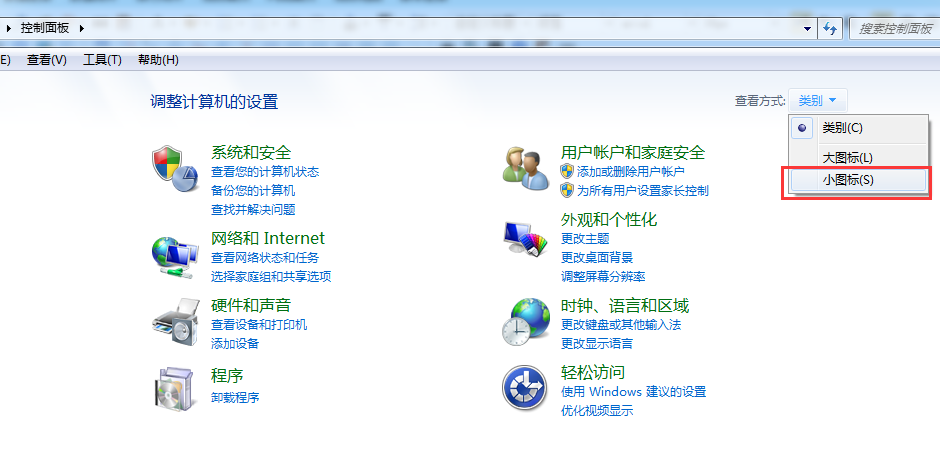
3. 调整合适的分辨率,在打开的窗口左上侧点击【调整分辨率】。
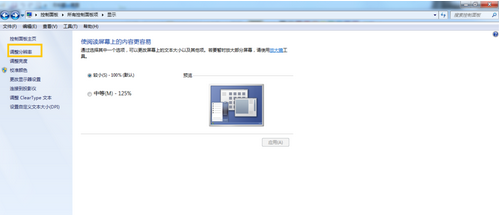
在打开的窗口里面设置修改分辨率以适应投影仪。
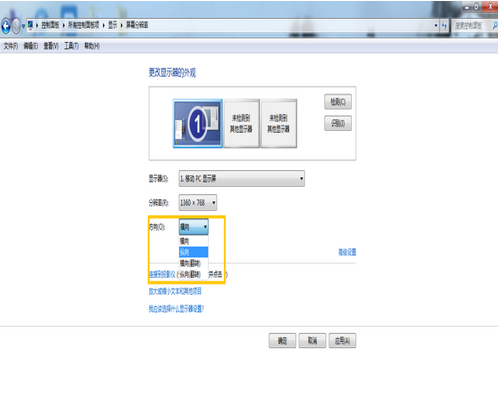
到这里win7连接投影仪的整个过程就完了,还是很简单的。大部分笔记本电脑默认都可以通过默认的快捷键调出设置投影仪的。
这里整理几个常见笔记本电脑连接投影仪的默认快捷键组合:
几种笔记本的快捷方式
戴尔Dell:Fn+F8
惠普HP:Fn+F4
联想ThinkPad:Fn+F7
东芝:Fn+F5
宏Acer:Fn+F5
富士通Fujitsu:Fn+F10
三星Samsung:Fn+F4
索尼Sony:Fn+F7
华硕Asus:Fn+F8
标签: Win7
本文链接://www.desktx.com.cn/news/diannaozhishi/6932.html
 六步骤叫你学会如何安装Win7和Win10双系统
六步骤叫你学会如何安装Win7和Win10双系统
win10系统推出已经有一段时间了,不少人想要体验一下最新的系统,但又舍不得好用的win7系统。这个时候,装双系统就是最好的选择。我们可以使用小白一键重装,在win7下装win10双系统,过程简单,方便快捷。
2018-07-26 16:35:49 Win10C盘满了怎么办 Win10C盘怎么清理
Win10C盘满了怎么办 Win10C盘怎么清理
不少用户在使用Win10系统的时候,发现用久了Win10越来越卡,一看C盘发现C盘已经快满了,大多数人很是奇怪,自己从没有往C盘安装过文件,怎么会突然就红了呢?想要流畅运行Win10,Win10C盘清理的方法必须要学!
2018-07-18 16:18:03 电脑太卡怎么解决?电脑太卡怎么办?
电脑太卡怎么解决?电脑太卡怎么办?
电脑太卡是什么感觉,开个网页要等、打开软件要等,最恐怖的是点一下鼠标也要等,解决电脑卡顿刻不容缓,下面就一起来看看有什么办法可以解决卡顿问题。
2018-07-13 16:13:35 i5 8400能安装win7系统吗?
i5 8400能安装win7系统吗?
最近有网友问小编这样一个问题:i5 8400能安装win7系统吗?目前无论是PC厂商,还是硬件厂商一般都是极力推荐用户安装最新的Win10系统,不建议安装Win7,这是为什么呢?
2018-07-06 16:39:34















